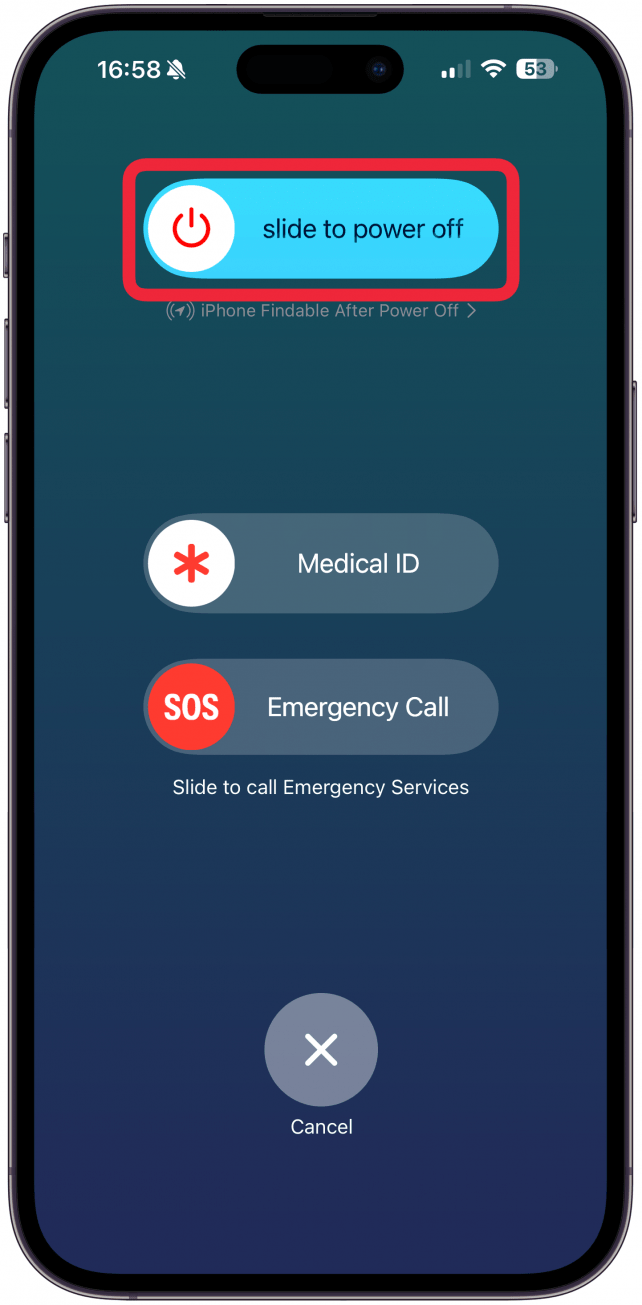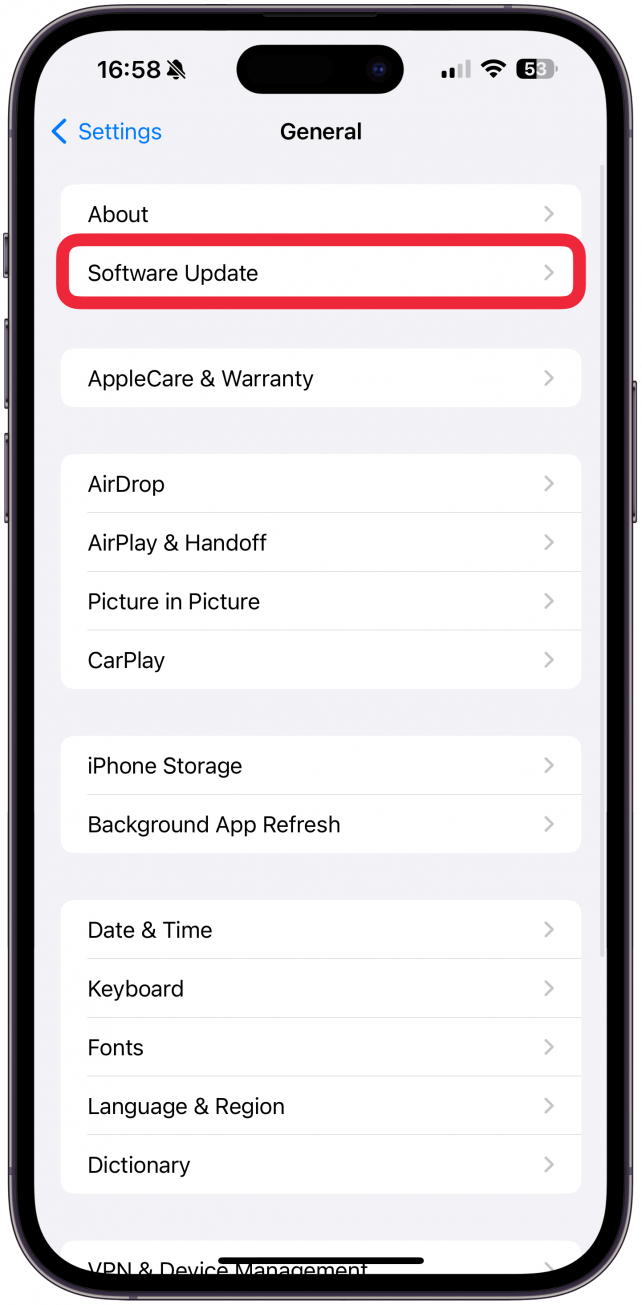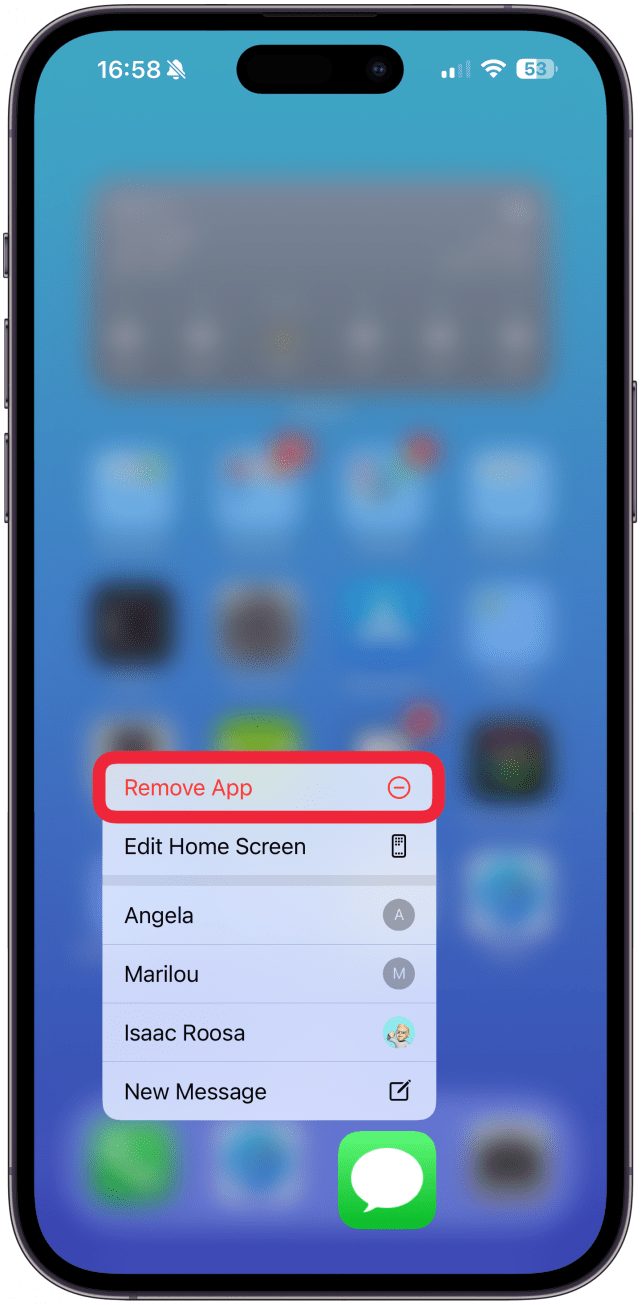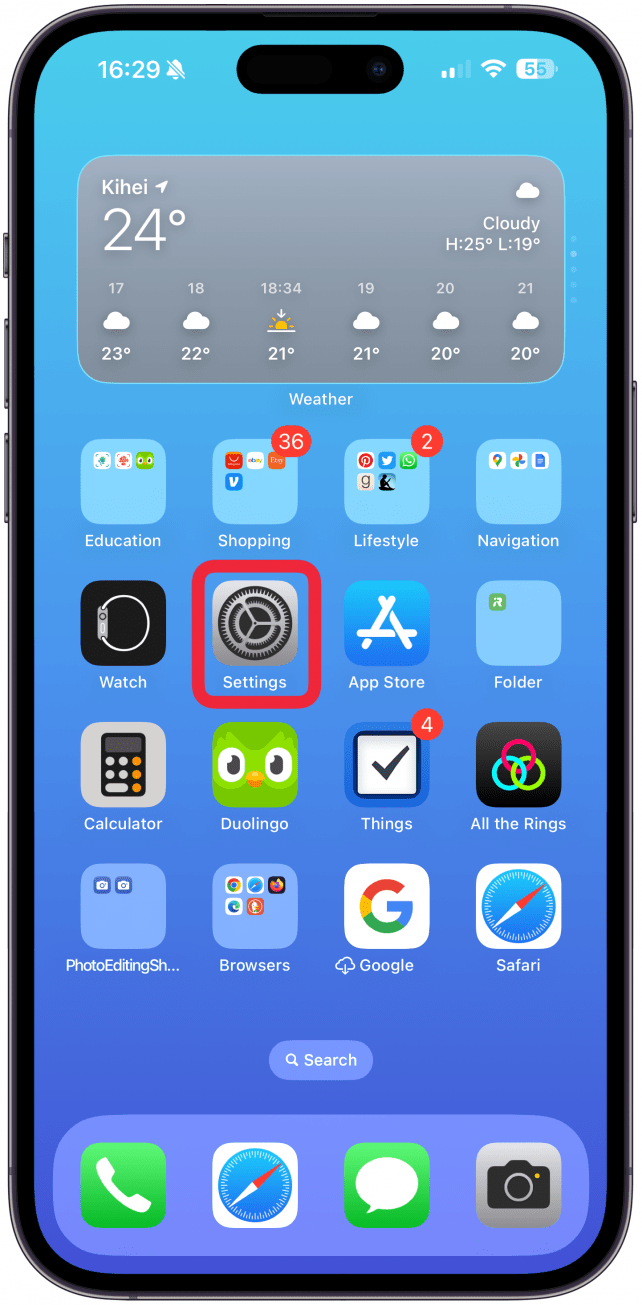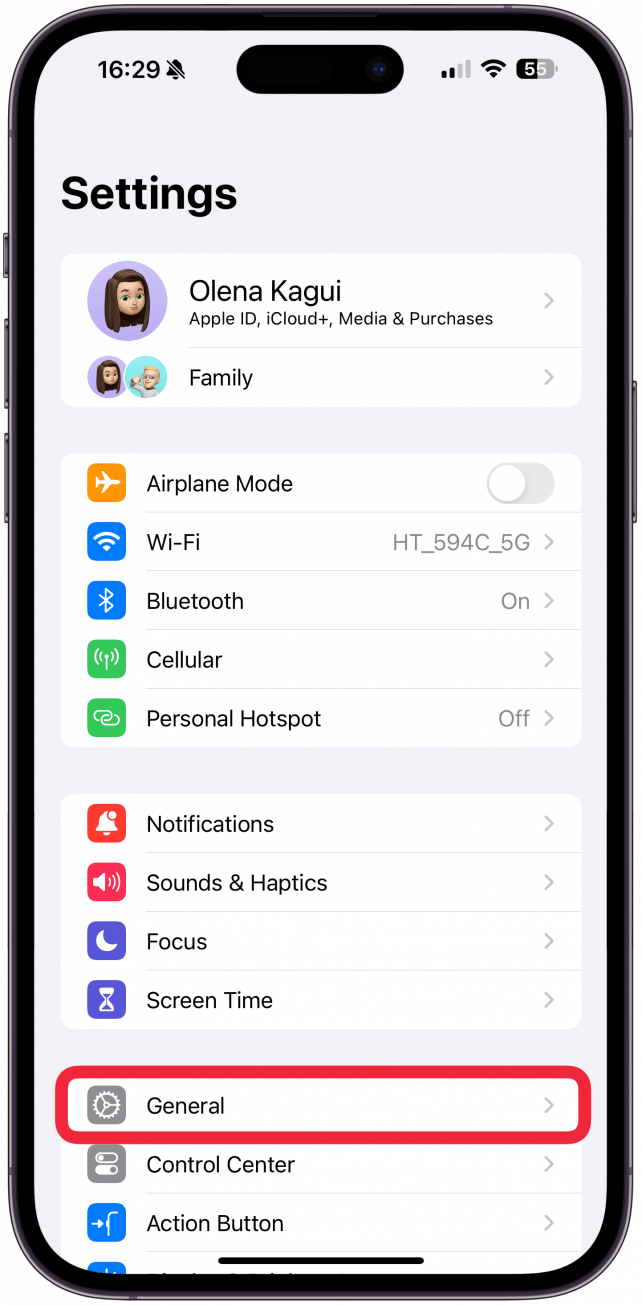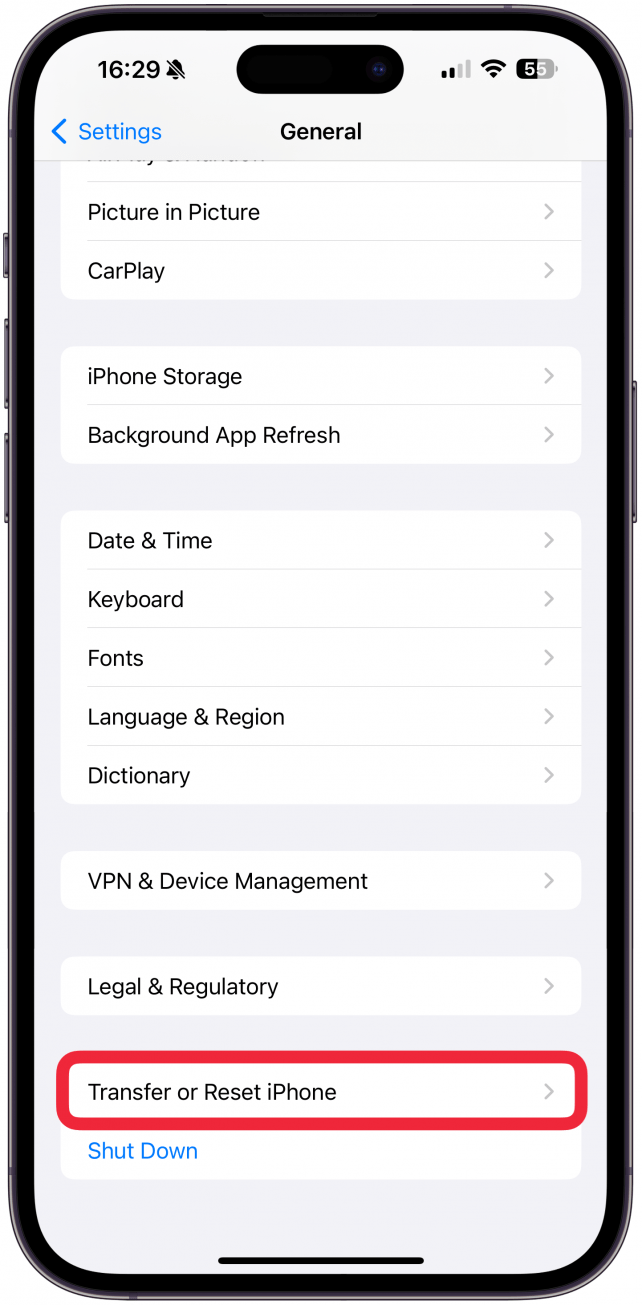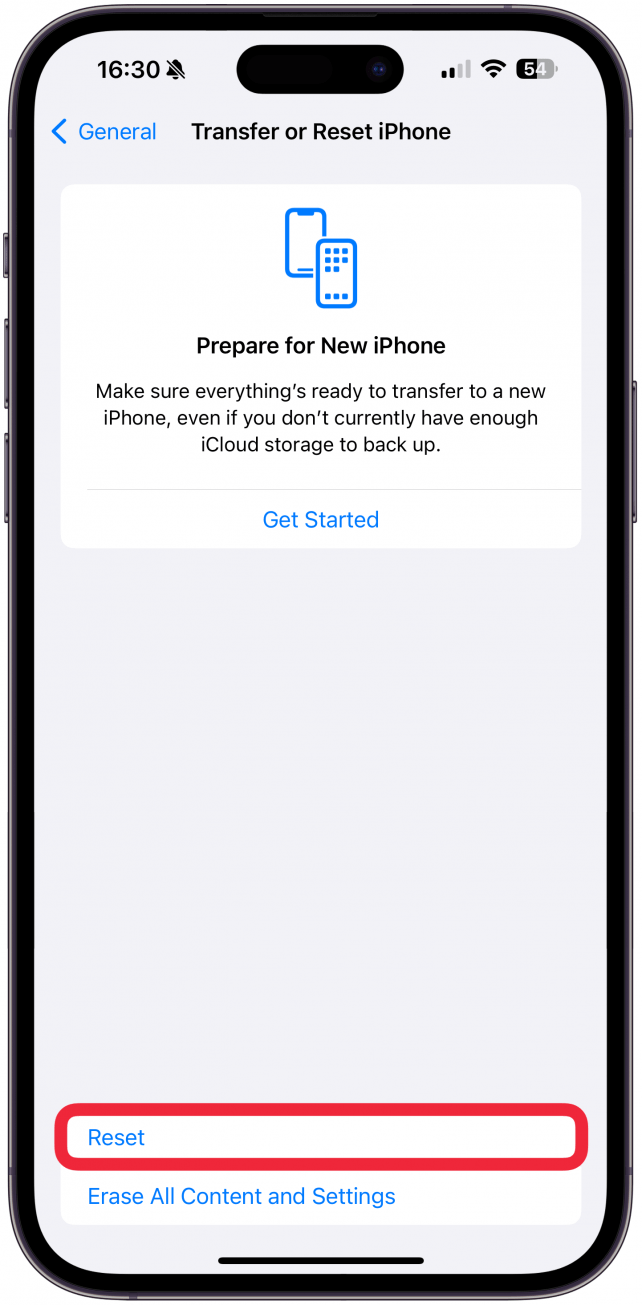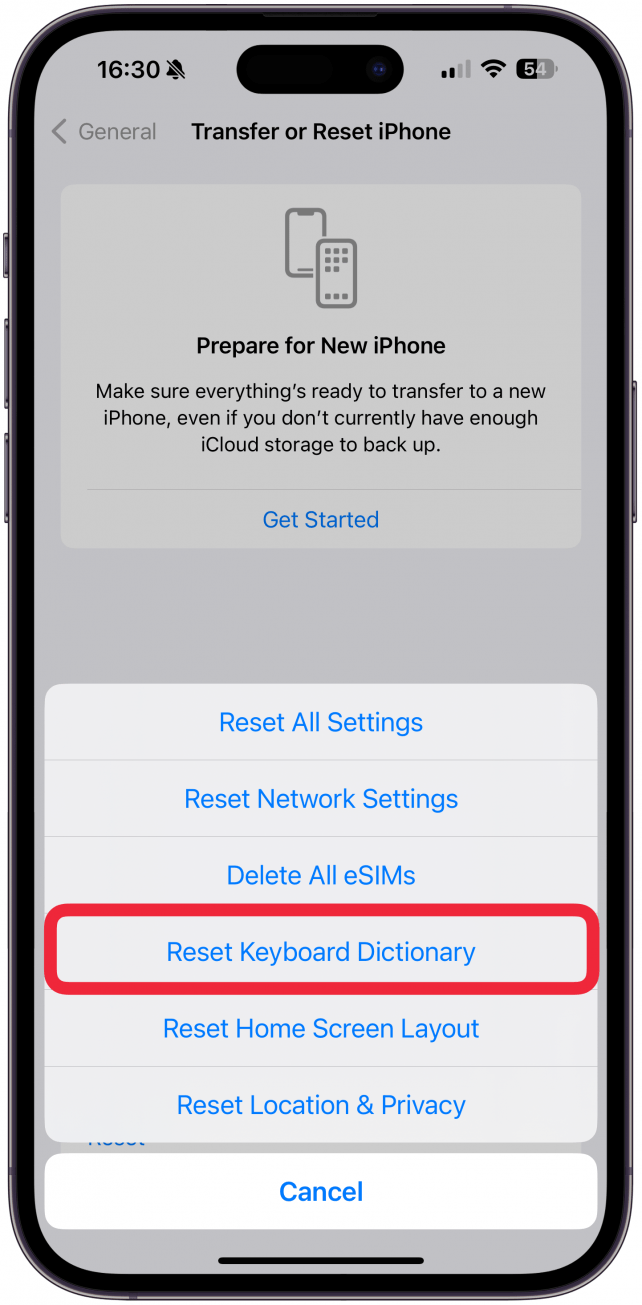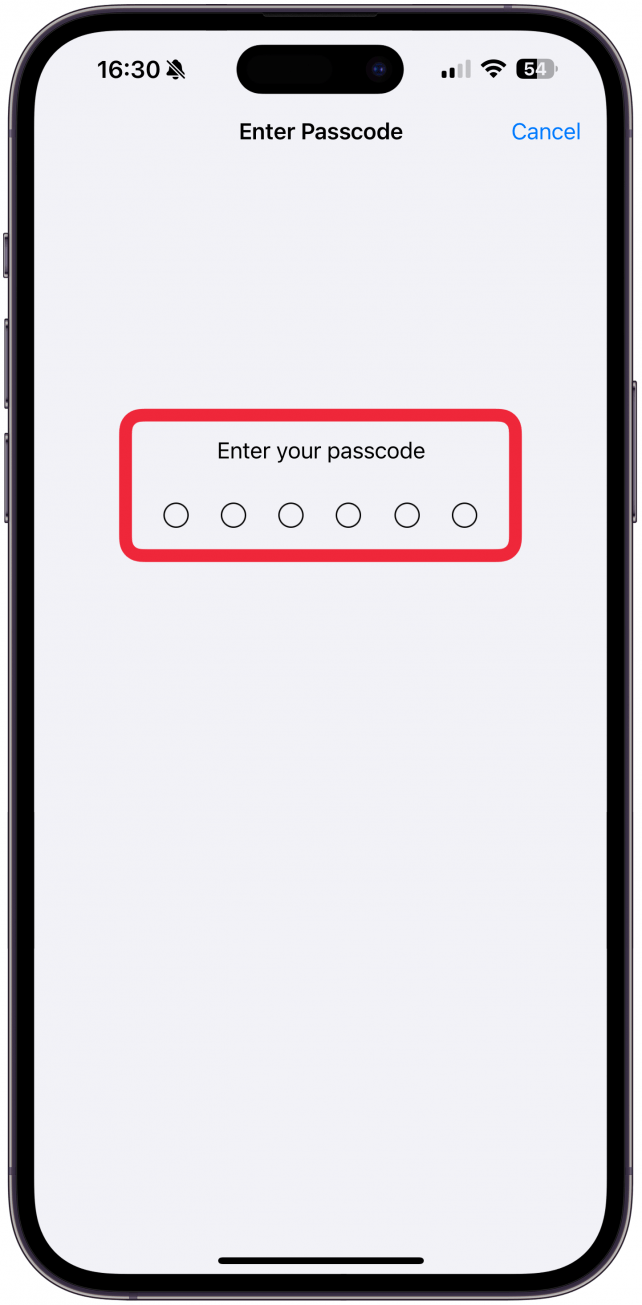Если клавиатура iPhone не работает должным образом, это может вызвать беспокойство. Если она запаздывает, исчезает, не появляется, печатает сама по себе или печатает неправильно, это можно исправить! Я расскажу вам, как сбросить словарь клавиатуры, а также о других основных шагах по устранению неполадок.
Как устранить неработающую клавиатуру на iPhone
Чаще всего любые проблемы с клавиатурой iOS связаны с приложением, в котором вы используете клавиатуру. Если вы заметили, что клавиатура не работает в нескольких или во всех приложениях, переходите к следующему шагу. В противном случае попробуйте выполнить следующие действия, если клавиатура на вашем iPhone не работает:
- Force quit the app, в котором вы используете клавиатуру, проведя пальцем вверх от нижней части дисплея, а затем снова проведя пальцем вверх над приложением.
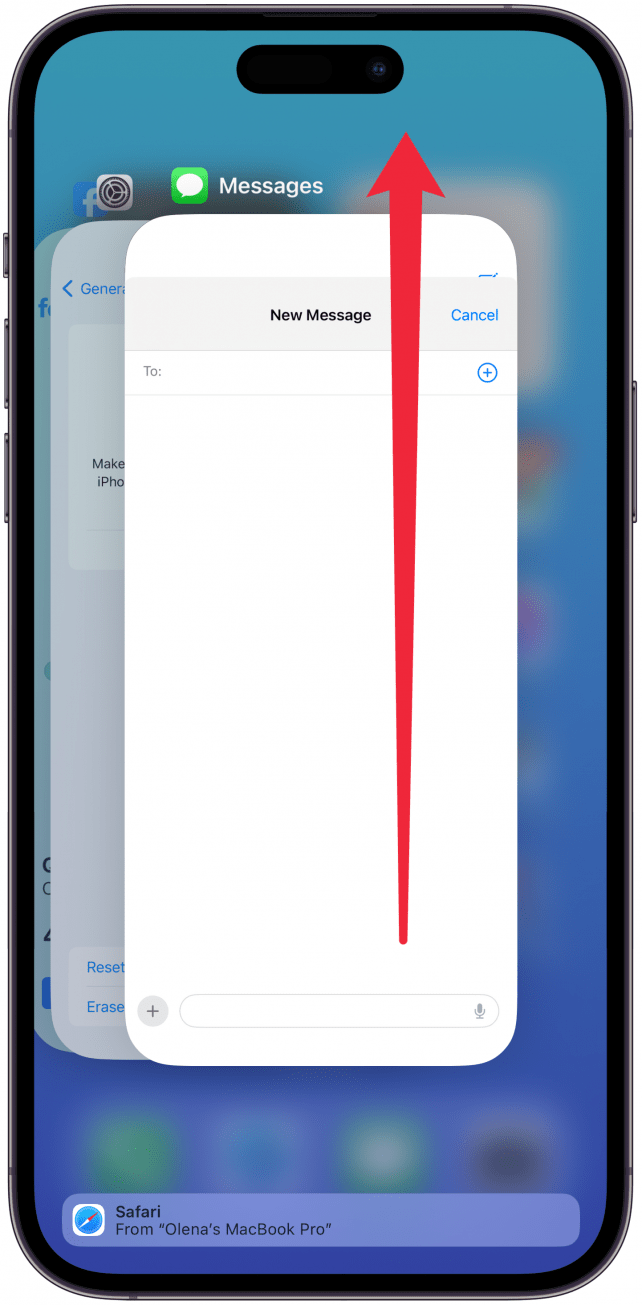
- Перезагрузите iPhone, чтобы устранить все случайные сбои.

- Убедитесь, что на вашем iPhone установлена последняя версия iOS, если это известная программная проблема, которая была исправлена Apple.

- Попробуйте удалить приложение, которое вызывает проблемы с клавиатурой, и установить его заново.

После того как вы выполните эти действия и попробуете снова воспользоваться клавиатурой, действуйте медленно и убедитесь, что приложение полностью загружено, прежде чем начать печатать. Иногда, если вы слишком увлечетесь и начнете печатать слишком рано, например, в приложении «Сообщения», приложение начнет загружаться с ошибками, или клавиатура будет работать с задержками. Если это не помогло, попробуйте сбросить настройки словаря клавиатуры. Чтобы узнать больше о вашем iPhone, подпишитесь на нашу бесплатную рассылкуСовет дня.
 Откройте для себя скрытые возможности iPhoneПолучайте ежедневные советы (со скриншотами и четкими инструкциями), чтобы освоить iPhone всего за одну минуту в день.
Откройте для себя скрытые возможности iPhoneПолучайте ежедневные советы (со скриншотами и четкими инструкциями), чтобы освоить iPhone всего за одну минуту в день.
Как сбросить настройки клавиатуры iPhone
Если клавиатура не работает во всех приложениях, возможно, виноваты настройки клавиатуры iPhone. Вот как сбросить настройки клавиатуры на iPhone:
- Откройте Настройки.

- Нажмите Общие.

- Прокрутите вниз и выберите Перевести или сбросить iPhone.

- Нажмите Сброс в нижней части экрана.

- Выберите Сбросить словарь клавиатуры.

- Чтобы завершить процесс сброса, вам нужно будет ввести парольный код и следовать другим указаниям на экране.

Если клавиатура iPhone не работает должным образом, это может вызвать беспокойство. Если она запаздывает, исчезает, не появляется, печатает сама по себе или печатает неправильно, это можно исправить! Я расскажу вам, как сбросить словарь клавиатуры, а также о других основных шагах по устранению неполадок.
Как устранить неработающую клавиатуру на iPhone
Чаще всего любые проблемы с клавиатурой iOS связаны с приложением, в котором вы используете клавиатуру. Если вы заметили, что клавиатура не работает в нескольких или во всех приложениях, переходите к следующему шагу. В противном случае попробуйте выполнить следующие действия, если клавиатура на вашем iPhone не работает:
- Force quit the app, в котором вы используете клавиатуру, проведя пальцем вверх от нижней части дисплея, а затем снова проведя пальцем вверх над приложением.
- Перезагрузите iPhone, чтобы устранить все случайные сбои.
- Убедитесь, что на вашем iPhone установлена последняя версия iOS, если это известная программная проблема, которая была исправлена Apple.
- Попробуйте удалить приложение, которое вызывает проблемы с клавиатурой, и установить его заново.